
Inhoudsopgave:
- Auteur John Day [email protected].
- Public 2024-01-30 11:17.
- Laatst gewijzigd 2025-01-23 15:01.

Hey jongens, gewoon een snelle Instructable vandaag met de beste NFC-ideeën die ik heb gevonden om mijn leven te vereenvoudigen. Dus ik heb onlangs deze NFC Tag 215-stickers voor slechts een paar dollar online gekocht. En hoewel er veel coole dingen zijn die je met deze dingen kunt doen, waren veel van de best beoordeelde ideeën die ik vond gemakkelijker om gewoon handmatig te doen … of gewoon niet echt nuttig. Dus ik ga proberen deze lijst zo praktisch mogelijk te maken!
Helaas denk ik niet dat al deze of enig werk aan een Apple-product, maar ze zijn niet getest, dus laat het me weten.
Stap 1: Materialen/wat je nodig hebt

Materialen
- 215 NFC-sticker
Apps
-NFC-hulpmiddelen
-NFC-taken
-Trigger Task launcher geïnstalleerd (gratis proefperiode van 7 dagen)
Stap 2: Eenvoudig verbinding maken met Bluetooth-apparaat

Oké oké nummer één stap naar ultieme luiheid is het verwijderen van de moeite om Bluetooth in te schakelen en het apparaat te selecteren om verbinding mee te maken. In mijn geval gebruikte ik een Bluetooth-luidspreker om verbinding mee te maken, maar dit kan elk Bluetooth-apparaat zijn, dus het kan erg handig zijn.
1- Druk in de Trigger-app op de knop +
2- Selecteer NFC
3- Volgende
4- Druk op klaar (tenzij je beperkingen wilt)
5- Druk op volgende en selecteer in Bluetooth een apparaat verbinden
6- Kies het apparaat uit de lijst en druk op toevoegen aan taak
7- Druk op volgende en beweeg uw telefoon over de tag om ernaar te schrijven
Stap 3: Thuiskomen en verlaten
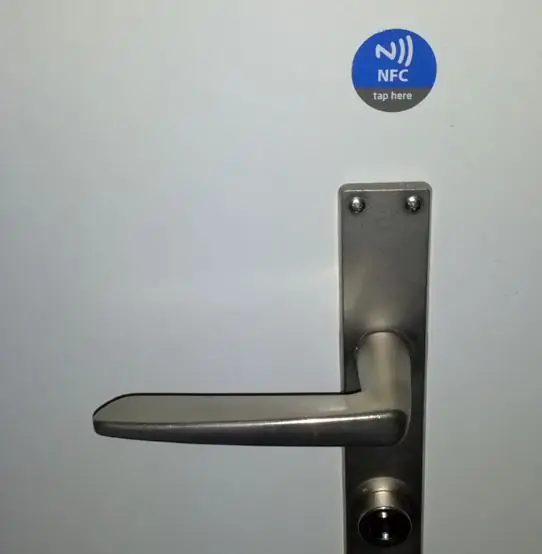
We kennen allemaal dat gevoel van thuiskomen en elke dag je wifi of Bluetooth aanzetten en je beltoon uitschakelen als je thuiskomt. Nou niet meer! Met NFC-tools kunnen bijna alle instellingen worden gewijzigd, dus pas deze aan uw voorkeur aan!
Vergelijkbaar met het laatste gedeelte selecteer NFC eventuele beperkingen, voeg de taken toe die u door de NFC wilt laten voltooien.
Behalve deze keer een schakeltaak toevoegen voor als je je huis verlaat (het tegenovergestelde van wat je zojuist hebt ingesteld in mijn geval)
schrijf het naar de tag en nu hoef je nooit meer na te denken over het in- of uitschakelen van al die services, gewoon tikken en vergeten
Stap 4: WiFi-wachtwoord delen
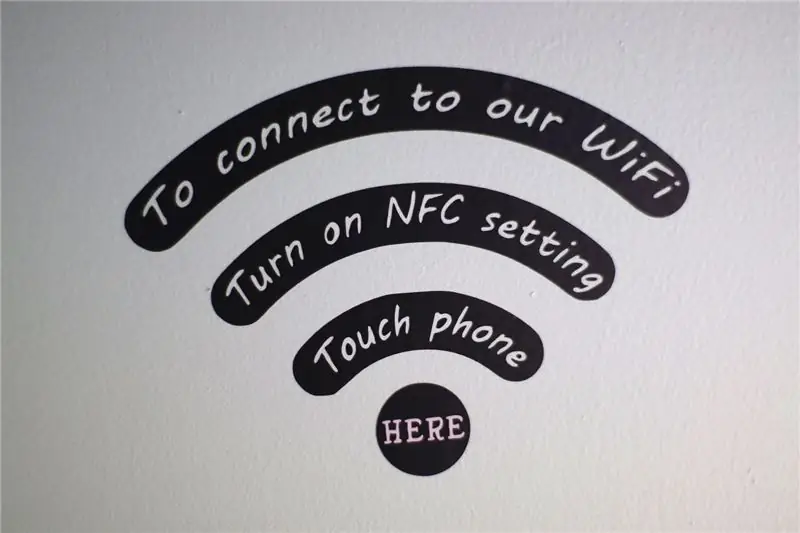
Deze is best cool, als je een Android-telefoon gebruikt, kun je direct een NFC-kaart maken zodat anderen verbinding kunnen maken met je wifi zonder dat je het wachtwoord nodig hebt.
Het is super eenvoudig;
1. ga naar je wifi-instellingen
2. Houd je netwerk lang ingedrukt
3. druk op Schrijven naar NFC-tag
Deze is supergemakkelijk en geweldig om tijd te besparen bij het aansluiten.
Stap 5: Digitaal visitekaartje (gratis)
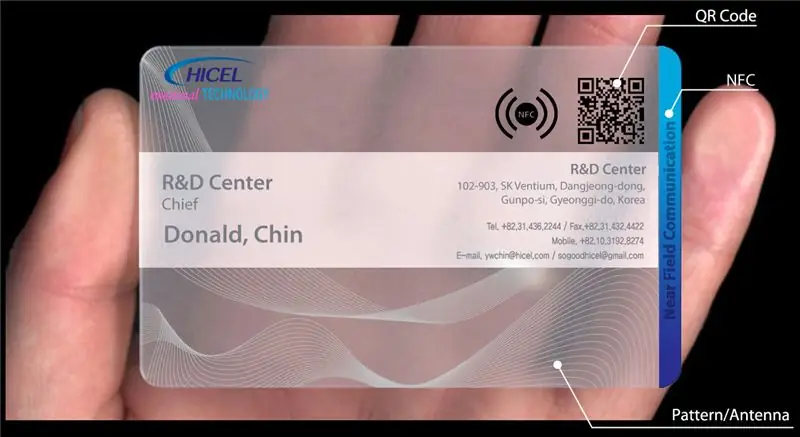
Als je een bedrijf hebt of je bent het gewoon zat om je nummer op de oude manier aan mensen te geven, dan kan dit de truc voor je zijn!
We gebruiken NFC-tools voor deze truc;
1. druk op schrijven
2. Voeg een record toe
3. Voeg uw contactgegevens of een van uw sociale media-accounts toe
4. schrijf naar je tag!
De volgende keer dat iemand om je sociale media vraagt, zeg je gewoon dat ze met hun telefoon tegen de tag moeten tikken!
Stap 6: 's Werelds meest irritante alarm
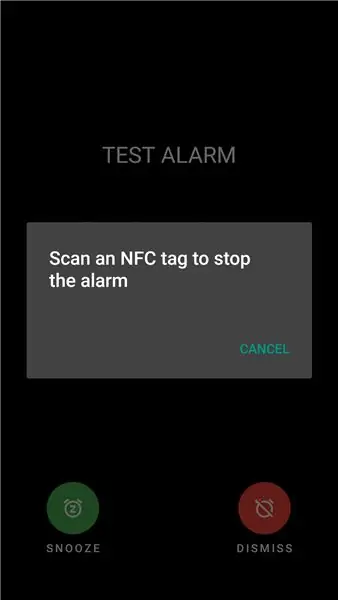
Dus alle grappen terzijde, ik denk dat dit een geweldig systeem is als je verschrikkelijk wakker wordt met je wekker en dan gewoon weer in slaap valt. Het idee is dat het je dwingt je bed te verlaten om op de NFC-tag te tikken om je alarm uit te schakelen. Er zijn enorm veel verschillende apps die dit doen, dus zoek gewoon naar "NFC-alarm" in de apps store. Ik heb een slimme wekker gebruikt en dit stelt je in staat om het als een uitdaging in te stellen.
hoe vervelend dit ook is, het werkt wel.
Stap 7: Conclusie
Bedankt voor het lezen als je leuke ideeën of toepassingen voor NFC hebt, laat het me hieronder weten en ik zal proberen dit up-to-date te houden!
Aanbevolen:
Living Pixels - Stel je voor dat technologie leven heeft: 4 stappen (met afbeeldingen)

Living Pixels - Imagine Technology Has Life: Aangezien smarthome-producten steeds vaker voorkomen in ons leven, ben ik gaan nadenken over de relatie tussen mensen en deze producten. Als smart home-producten op een dag een onmisbaar onderdeel van ieders leven worden, welke houding moeten we dan aannemen
ELEGOO Kit Lab of hoe ik mijn leven als ontwikkelaar gemakkelijker kan maken: 5 stappen (met afbeeldingen)

ELEGOO Kit Lab of Hoe maak ik mijn leven als ontwikkelaar gemakkelijker: doelstellingen van het project Velen van ons hebben problemen met de mock-up rond de UNO-controllers. Vaak wordt de bedrading van componenten bij veel componenten moeilijk. Aan de andere kant kan programmeren onder Arduino complex zijn en veel l
Bewegende portretten uit het echte leven uit Harry Potter! 11 stappen (met afbeeldingen)

Ontroerende portretten uit het echte leven uit Harry Potter!: "Geweldig! Verbazingwekkend! Dit is net magie!" - Gilderoy Lockhart Ik ben een grote Harry Potter-fan en een van de dingen waar ik altijd van heb gehouden in de Wizarding World zijn de bewegende portretten. Ik kwam Kyle Stewart-Frantz's Animated Pictur tegen
Zeurende Robot® - Verontrustend met de snelheid van het leven: 7 stappen (met afbeeldingen)

Zeurende Robot® | Verontrustend met de snelheid van het leven: de gemakkelijkste manier om ervoor te zorgen dat u elke dag boos wordt. Nagging Robot® heeft de oplossing. Nagging Robot® Annooy® 900De Annooy® 900 is zorgvuldig ontworpen met de allernieuwste doe-het-zelftechnologie om mensen te irriteren. door Daniel Locatelli en TzuYing ChenMeer kracht
Dreamday Box voor de speciale persoon in je leven: 11 stappen (met afbeeldingen)

Dreamday Box voor de speciale persoon in je leven: Dit kleine doosje vertelt het aantal dagen dat mijn geliefde en ik ons leven samen leiden. Natuurlijk kan de datum voor jou van alles zijn, het kan de dagen sinds je huwelijk vertellen, sinds de dag dat jij en je partner elkaar hebben ontmoet, de dag dat je bent verhuisd
